Šajā visaptverošajā rokasgrāmatā mēs izpētīsim, kā meklēt ziņojumus iPhone un iPad ierīcēs . Tā kā mūsdienās ir pieejamas daudzas ziņojumapmaiņas lietotnes, konkrētu sarunu atrašana bieži var šķist biedējoša.
Par laimi, lielākajām ziņojumapmaiņas platformām, tostarp Facebook Messenger, WhatsApp un iebūvētajai iPhone Messages lietotnei, ir spēcīgas meklēšanas iespējas. Šī rokasgrāmata ne tikai palīdz jums meklēt ziņojumus jūsu iPhone tālrunī, bet arī nodrošina tās pašas procedūras darbības iPad lietotājiem.
1. Ziņojumu meklēšana iPhone tālrunī, izmantojot lietotni Messages
Konkrētu sarunu atrašanu starp daudziem pavedieniem var vienkāršot, veicot šādas darbības:
- Savā iPhone tālrunī atveriet lietotni Ziņojumi .
- Atrodiet meklēšanas joslu ekrāna augšdaļā un ievadiet kontaktpersonas vārdu vai jebkuru atslēgvārdu, kas saistīts ar ziņojumu, kuru vēlaties atrast.
- Rezultāti sāks parādīties rakstīšanas laikā. Pieskarieties attiecīgajam sarunas pavedienam, lai piekļūtu tam tieši.
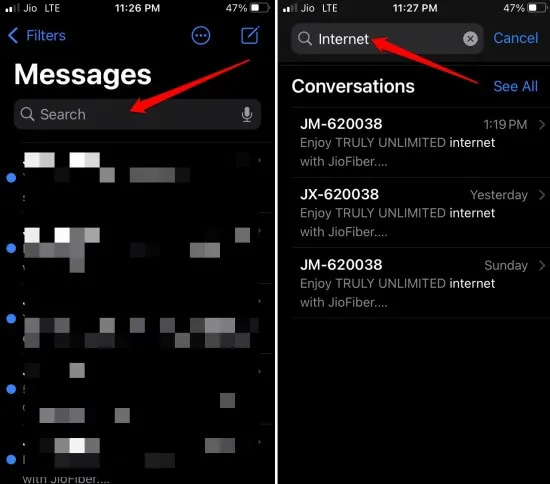
- Ja vēlaties redzēt vairāk rezultātu, vienkārši pieskarieties Skatīt visu, lai izvērstu meklēšanas rezultātus.
2. Spotlight izmantošana ziņojumu meklēšanai iPhone tālrunī
Spotlight funkcija operētājsistēmā iOS nodrošina efektīvu veidu, kā meklēt ziņojumus visā ierīcē.
- Lai aktivizētu Spotlight meklēšanu , velciet uz leju no ekrāna vidus.
- Meklēšanas joslā ievadiet atslēgvārdu vai meklējamās personas vārdu.
- Ritiniet uz leju meklēšanas rezultātus līdz sadaļai Meklēt lietotnēs, lai atrastu ziņojumus no dažādām lietojumprogrammām.
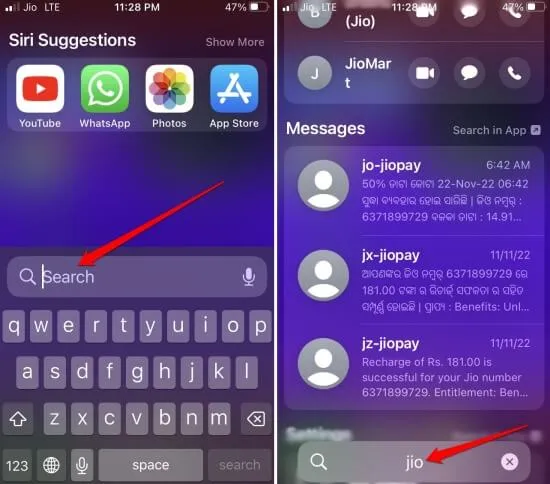
3. Ziņojumu meklēšana pakalpojumā Facebook Messenger
Facebook Messenger ietver īpašu meklēšanas funkciju, kas palīdz bez pūlēm izgūt sarunas.
- Palaidiet lietojumprogrammu Facebook Messenger .
- Atlasiet meklēšanas ikonu, kas atrodas augšpusē.
- Ievadiet savu meklēšanas vienumu, un dažādas kategorijas parādīs, kur šis vienums ir atrasts.
- Lai skatītu ziņas, kas īpaši saistītas ar jūsu meklēšanas vienumu, pieskarieties vienumam Ziņas .
- Jūsu saistītās sarunas tiks rādītas, pamatojoties uz ievadīto atslēgvārdu.
- Lai ātri piekļūtu, atlasiet vajadzīgo ziņojumu pavedienu.
Messenger pat norāda, cik bieži jūsu izvēlētais meklēšanas vienums tiek parādīts sarunu pavedienos, ietaupot jūsu laiku, pārvietojoties pa vairākiem ziņojumiem.
4. WhatsApp ziņojumu meklēšana iPhone un iPad ierīcēs
WhatsApp uzlabo lietotāja pieredzi, izmantojot efektīvu un ātru ziņojumu meklēšanas funkcionalitāti. Lai atrastu ziņojumus vietnē WhatsApp:
- Atveriet lietotni WhatsApp un pieskarieties vienumam Tērzēšana, lai skatītu tērzēšanas vēsturi.
- Piekļūstiet meklēšanas joslai, kas atrodas tērzēšanas ekrāna augšdaļā.
- Ievadiet savu meklēšanas frāzi, lai ātri atrastu konkrētus ziņojumus.
- Jūsu meklēšanas rezultātos tiks parādīti visi ziņojumi, kas satur atslēgvārdu, un meklēšanas vienumi ir izcelti, lai tos būtu viegli identificēt.
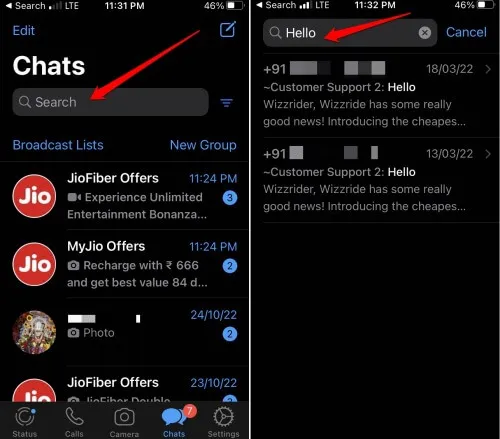
- Noklikšķiniet uz attiecīgā ziņojuma, lai pārietu tieši uz attiecīgo sarunas punktu.
Izmantojot šīs meklēšanas metodes, varat efektīvi atklāt visus ziņojumus, ja vien atbilstošie pavedieni nav izdzēsti.
Iesaiņošana
Meklēšanas funkcijas šajās platformās ir ievērojami attīstījušās, vienkāršojot ziņojumu izgūšanu. Šeit sniegtās metodes būtībā ir līdzīgas, ļaujot nevainojami izmantot dažādās lietotnēs.
Lai saņemtu papildu palīdzību, lūdzu, skatiet oficiālos ceļvežus:
- Apple oficiālā iOS lietotāja rokasgrāmata
- Facebook Messenger palīdzības centrs
- WhatsApp atbalsta lapa
Papildu ieskati
1. Vai varu meklēt vairākās ziņojumapmaiņas lietotnēs vienlaikus?
Nē, pašlaik katrai ziņojumapmaiņas lietotnei ir sava meklēšanas funkcija, un, lai atrastu ziņojumus, katrā lietotnē ir jāveic atsevišķa meklēšana.
2. Kas man jādara, ja nevaru atrast konkrētu ziņojumu?
Pārliecinieties, vai izmantojat pareizos atslēgvārdus vai frāzes, kas tika lietoti sarunā. Ja ziņojums tika izdzēsts, diemžēl to nevar atgūt, izmantojot šīs meklēšanas metodes.
3. Vai ir ierobežots ziņojumu skaits, kuros varu meklēt?
Šajās lietotnēs meklējamo ziņojumu skaits nav stingri ierobežots, taču meklēšanas ātrums var atšķirties atkarībā no jūsu ziņojumu un pavedienu skaita. Jo vairāk ziņojumu jums ir, jo ilgāks laiks var būt nepieciešams, lai tos filtrētu.
Atbildēt